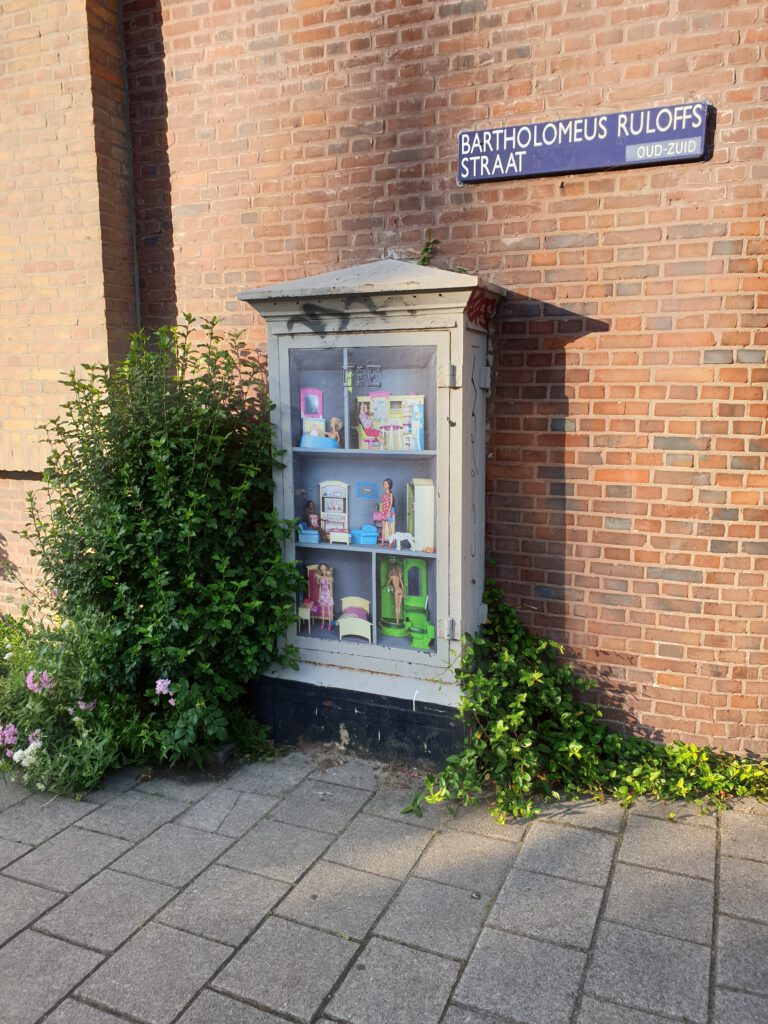


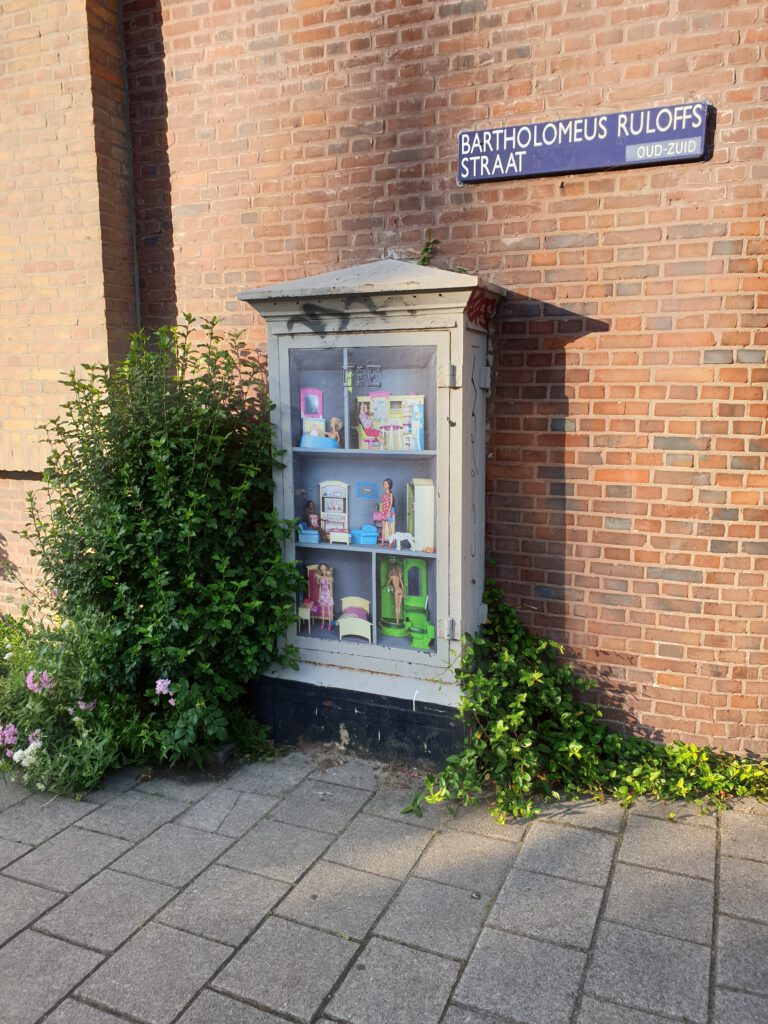



Al lopende viel mij onderstaand merkwaardig gevormd korstmos op een trottoirtegel op. Je hebt niet veel fantasie nodig om er een muizenkopje in te zien.

Soms kom je in een kringloopwinkel van die kleine juweeltjes tegen die je dan voor een habbekrats kunt meenemen. In dit geval een IBM Sk-8845 ThinkPad Travel USB Keyboard. Al gedurende langere tijd goed gebruikt, hetgeen men kan zien aan de afgesleten toetsen, maar dit toetsenbord werkt nog perfect.

Tijdens mijn lunchwandeling gisteren zag ik in de haven van IJmuiden een schip dat ik nog nooit zelf gezien had. Een autoschip, speciaal ontworpen om voertuigen over zee te vervoeren. De vorm is doosachtig om zoveel mogelijk voertuigen te kunnen laden.

Een schilfer van een Mica kristal onder de polarisatie microscoop. De kristallen van Mica splijten in dunne vlakjes. In onderstaande foto zitten een aantal van die vlakjes over elkaar.
Microscoop: Euromex BioBlue BB.4253 TriNoculair uitgerust met polarisatie filter
Objectief: 4x
Camera: Canon EOS 450D
Belichting: Gepolariseerd


Ik had nog wat Ibuprofen tabletten liggen die ruim over hun houdbaarheidsdatum waren en vroeg me af of ik de Inbuprofen kon isoleren. Ik besloot het eenvoudig aan te pakken. Onder roeren de tabletten opgelost in ca. 50 ml water waarbij he vulmiddel niet oplost en de oplossing enigszins roze kleurt. Vervolgens afgefiltreerd en daarna de het filtraat indampen tot men weer vetachtige vaste stof krijgt. Wederom filteren en indampen van het filtraat. Herhaal dit tot men ca. 5-10 ml waterige oplossing over heeft. Leg een druppel van deze vloeistof op een objectglaasje en laat de vloeistof verdampen. Bekijk vervolgens onder de microscoop met gepolariseerd licht.
Microscoop: Euromex BioBlue BB.4253 TriNoculair uitgerust met polarisatie filter
Objectief: 10x en 40x
Camera: Canon EOS 450D
Belichting: Gepolariseerd
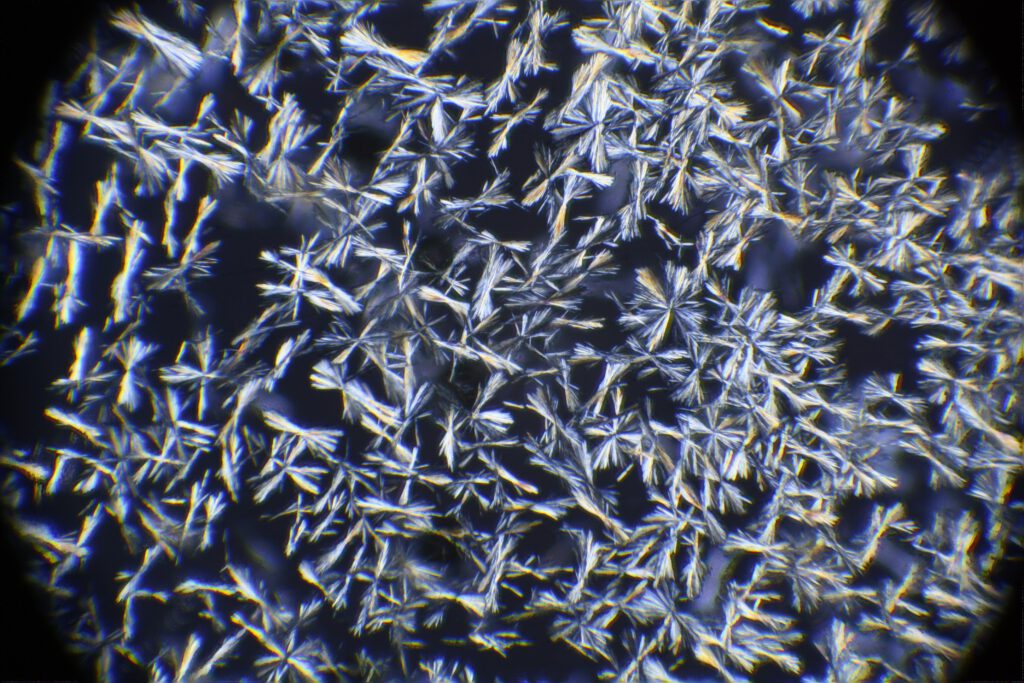
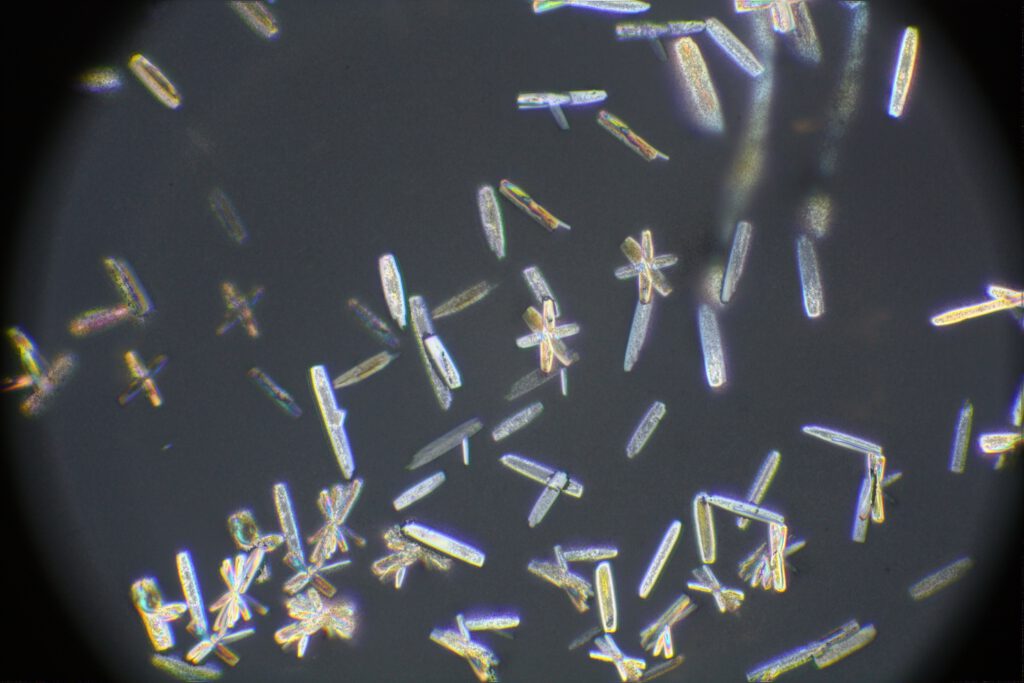

Ik ben iemand die liever naar een podcast luistert dan naar muziek. Ook daar ga je regelmatig op zoek of er een nieuwe is die je wel aanstaat en zo besloot ik enige tijd geleden of ik nog een paar Nederlandstalige podcasts kon vinden met een onderwerp dat ik wel interessant of onderhoudend vindt.
Een van die podcasts is POM – Een podcast over media, cultuur, technologie en ondernemerschap, met Alexander Klöpping en Ernst-Jan Pfauth waar ik in het algemeen met plezier naar luister.
In aflevering “SO6E28 – We moeten het over ufo’s hebben”, uitgezonden op vrijdag 18 juni, hadden ze een gesprek met Marjolijn van Heemstra, journaliste bij “De Correspondent” over, uiteraard “UFO’s”. De toon van het gesprek kwam aardig overeen met het artikel over UFO’s dat van Heemstra geschreven had voor De Correspondent, “Misschien zien we ze vliegen, maar verdienen ufo’s niet meer onderzoek?”.
Het U.S. Department of Defense heeft op 25 juni een drietal filmpjes (FLIR, GIMBAL en GOFAST) vrijgeven, op een iets hogere resolutie dan ze al eerder ongeautoriseerd te vinden waren op het web. Op basis van de filmpjes is aardig wat afgeschreven en afgekletst o.a. in het artikel van van Heemstra.
Voor de duidelijkheid is het misschien weer eens goed om te vermelden waar de afkoringen voor staan. UFO staat voor “Unidentified Flying Object(s)” en UAP, de afkorting die tegenwoordig wat vaker gebruik wordt, voor “Unidentified Aerial Phenomena”. Het gaat dus om waarnemingen die nog niet verklaard zijn en dat betekent dan niet per definitie, zoals het vaak uitgemeten wordt, dat het aliens zijn.
Bij het beluisteren van deze specifieke podcast begon ik een beetje te fronsen.
Ten eerste de opmerking dat men hier te maken had met “getrainde waarnemers” (gevechtspiloten), hetgeen suggereert dat we hier te maken hebben met supermensen die niet gevoelig zijn voor alle vormen van gezichtsbedrog waar alle normale stervelingen last van hebben. Dat is dus niet het geval, ook “getrainde waarnemers” hebben last van deze valkuilen. Het hele begrip is al vaag om dat niet duidelijk gemaakt wordt waarin ze getraind zijn. Voor een gevechtspiloot lijkt me dat vooral het snel inschatten van een bedreiging hetgeen volgens mij betekent dat ze last krijgen van de evolutionaire inschatting “better safe than sorry”. Het is beter voor je overleving is om iets als een bedreiging in te schatten, ook als dat achteraf niet het geval blijkt te zijn (Wat ritselt daar in het struikgewas? Is het de wind of is het een roofdier?). Ook lijkt het me dat gevechtspiloten niet het type zijn dat hun beslissingen en acties snel ter discussie zal stellen, dat kun je je in een gevechtssituatie niet permitteren. Het moge duidelijk zijn dat voor mij de kreet “getrainde waarnemers” een rode vlag is die aanleiding geeft het gepresenteerde kritisch te beoordelen.
Gedurende de discussie in deze podcast kreeg ik ook de indruk dat alle betrokkenen nogal binair dachten over de wetenschap, het idee dat de wetenschap alleen maar ja/nee antwoorden levert. Dat is een misvatting. Wetenschap is een proces, een methodologie die als doel waarheidsvinding heeft maar uiteindelijk antwoorden levert met een bepaald betrouwbaarheidsinterval. Als we over wetmatigheden spreken dan is de onbetrouwbaarheid erg klein maar dat wil nooit zeggen dat er geen gebied(je) te vinden is waar deze wetmatigheid niet opgaat. Denk hierbij aan het Newtoniaanse mechanische universum met wetmatigheden die het mogelijk maakt zeer betrouwbare voorspellingen te doen op de schaal waar wij leven, maar waar deze wetmatigheden niet meer toepasbaar zijn als we over Einstein’s relativistische universum of het Kwantummechanische universum spreken. Al met al kreeg ik het gevoel dat alle deelnemers zich iets zouden moeten inlezen in wetenschapsfilosofie, als je dit soort onderwerpen en de rol die wetenschap speelt wilt bespreken.
UFO meldingen zijn per definitie anekdotes eventueel aangevuld met, tot op de dag van vandaag, onscherpe foto’s (dit ondanks het gegeven dat ondertussen nagenoeg iedere bewoner van deze aarde in het bezit is van een toestel dat Mega Pixel foto’s kan nemen en ook een autofocus functie heeft). Het probleem met anekdotes is dat je alles wetenschapper geen of minder grip hebt op wat er daadwerkelijk gebeurt is in de zin van (weers-, psychische-) omstandigheden die kunnen bijdragen aan gezichtsbedrog, valse herinneringen, etc. Veel van die verhalen worden pas na enige tijd verteld waarbij je dus niet weet in hoeverre de herinneringen zijn aangevuld. Dat je gelooft dat er iets gebeurd is wil nog niet zeggen dat er daadwerkelijk iets heeft plaatsgevonden. Daarnaast is het goed om zich te realiseren dat een wetenschapper budget nodig heeft als hij iets wil onderzoeken, en het kenmerk van budgetten is dat je ze moet aanvragen. De tijd dat je op persoonlijke voorkeur iets uitgebreid kon onderzoeken licht voor de meeste wetenschappers in het verleden. En degenen die wel de vrijheid hebben houden zich met voor hun interessanterer onderwerpen bezig. Daarnaast, heb je dan ook nog het gegeven dat de hele discussie over UFO’s en aliens in het samenzweringsdenken is getrokken hetgeen het ook al minder aantrekkelijk maakt als serieus onderzoeksonderwerp. Facetten van bovenstaande alinea kwamen ook in de discussie naar voren, maar naar mijn gevoeld niet echt gestructureerd.
Alle deelnemers (en ook ondergetekende alsmede vele sceptici) lieten merken dat ze graag zouden willen dat we inderdaad met aliens te maken zouden hebben maar jammer genoeg zijn er gewoon geen goede bewijzen. Dit laat nog buiten beschouwing de fysische problemen die overwonnen moeten worden als men een reis naar een andere ster wil maken. Iets waar de meeste wetenschappers zich zeer goed van bewust zijn. In de verhalen waar we naar andere sterren en planeten reizen, spreken we van “Science Fiction” waarbij de nadruk op “Fiction” ligt. Ook conceptuele ideeën over hoe we dit eventueel mogelijk zouden kunnen maken zijn conceptueel, heel veel is nog niet ingevuld,
Al met al vind ik dat de titel van van Heemstra’s artikel in De Correspondent, “Misschien zien we ze vliegen, maar verdienen ufo’s niet meer onderzoek?”, al laat zien hoe ze in dit onderwerp staat. Naar mijn gevoel, proberen kritisch te zijn maar o zo graag willen dat we inderdaad met aliens te maken hebben, hetgeen dan ten koste gaat van haar objectiviteit. Ten overvloede, we spreken hier van gradaties en duidelijk niet van extreme standpunten.
Dat deed me besluiten om weer eens iets dieper in dit onderwerp te duiken. Ik had al eens over deze filmpjes gehoord en had al de nodige tegenwerpingen gevonden maar in dit soort discussies wordt je altijd geconfronteerd met de observatie dat de ware gelovige niet open staat voor tegenargumenten. En voor de duidelijkheid, om mij te overtuigen moet er meer op de tafel komen dan enkele wazige foto’s of filmpjes.
En hiermee kom ik op mijn laatste probleem met de discussie tijdens de podcast en de titel van Van Heemstra’s artikel nl “verdienen UFO’s niet meer onderzoek?”. Je hoeft nl niet diep te spitten om te ontdekken dat dit ook gebeurt. In eerste instantie door het Pentagon, maar ik kan me niet aan de indruk ontdekken dat die daar ook niet al teveel tijd aan spenderen als eenmaal de meest voor de hand liggende verklaringen uitgesloten zijn. Wazige beelden in het IR bieden niet al te veel houvast voor onderzoek. Desalniettemin, zoals een artikel in Scientific American “Experts Weigh In on Pentagon UFO Report” laat zien zijn er wel degelijk mensen die deze waarnemingen serieus onderzoeken en een verklaring proberen te vinden die aan “Occam’s scheermes” voldoet. Een verklaring vinden die de minste aannames bevat en de minste entiteiten veronderstelt, wanneer er verschillende verklaringen zijn die een verschijnsel in gelijke mate kunnen verklaren. In dit specifiek geval verwijzen we dan naar het werk van Mick West en nog specifieker de YouTube video waarin hij deze filmpjes bespreekt. Je krijgt dan vervolgens te maken met de-debunking videos, maar die zijn naar mijn gevoel al weer meer op strohalmen zoeken gebaseerd.
Ik wil dan eigenlijk alleen maar zeggen dat je de vraag “verdienen UFO’s niet meer onderzoek?” al kunt beantwoorden als je een beetje onderzoek doet en meer open staat voor de meer kritische verklaringen of accepteert dat je soms niet genoeg data hebt om een serieus onderzoek te doen. De vraagstelling hoeft dus niet retorisch te zijn. Het kost niet echt veel moeite om uit het konijnenhol van de samenzweringstheorieën te klimmen en meer serieuze en doordachte informatie te vinden. UFO meldingen krijgen dus voldoende serieuze aandacht nl de hoeveelheid die ze verdienen.
Ik heb de scheerkop van mijn Braun CoolTec vervangen . De oude heb ik onder de micropscoop gelegd. (Dino-Lite Edge AM4815ZT , ca. 30x).

Scheerkop 30x